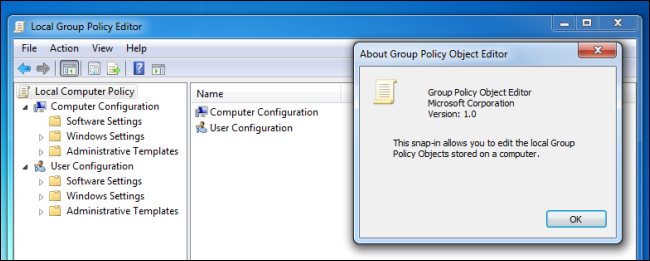Windows Pro vai Enterprise izdevumu lietotājiem(un Windows Vista un 7 jaunākie izdevumi), Vietējās grupas politikas redaktors piedāvā ātru piekļuvi daudzām jaudīgām funkcijām, kuras varat izmantot datora vadīšanai. Ja tomēr vēlaties politikas iestatījumus piemērot konkrētiem lietotājiem, nevis visam datoram, pirms darba sākšanas jums ir jāveic nedaudz papildu iestatīšanas.
Vietējais grupas politikas redaktors sadala politikuiestatījumus divās kategorijās: datora konfigurācija, kas satur politikas, kuras piemēro neatkarīgi no tā, kurš lietotājs ir pieteicies, un lietotāja konfigurācija, kurā ir politikas, kas attiecas uz konkrētiem lietotājiem. Tomēr, ja jūs vienkārši palaižat rīku, tas nepiedāvā iespēju šos iestatījumus lietot lietotājiem. Tā vietā jums ir jāaktivizē Microsoft pārvaldības konsoles ietvars, jāpievieno redaktors kā papildinājums un pēc tam tas jākonfigurē lietotājiem, kuriem vēlaties piemērot politikas.
Lai sāktu, jūs atvērsit tukšu Microsoft pārvaldības konsoli. Izvēlnē Sākt (vai komandā Palaist) ierakstiet mmc.exe un pēc tam noklikšķiniet uz šīs izvēles, lai to palaistu.

Lietotāju konta kontroles uzvednē noklikšķiniet uz Jā.
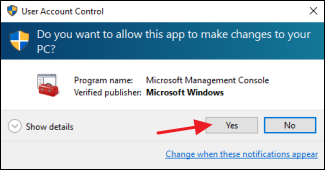
Pēc tam pievienosit grupas politikas papildinājumu pārvaldības konsolei. Konsoles logā noklikšķiniet uz izvēlnes Fails un pēc tam izvēlieties “Pievienot / noņemt papildinājumu”.

Papildprogrammu loga kreisajā pusē atlasiet “Grupas politikas objekta redaktors” un pēc tam noklikšķiniet uz pogas Pievienot.
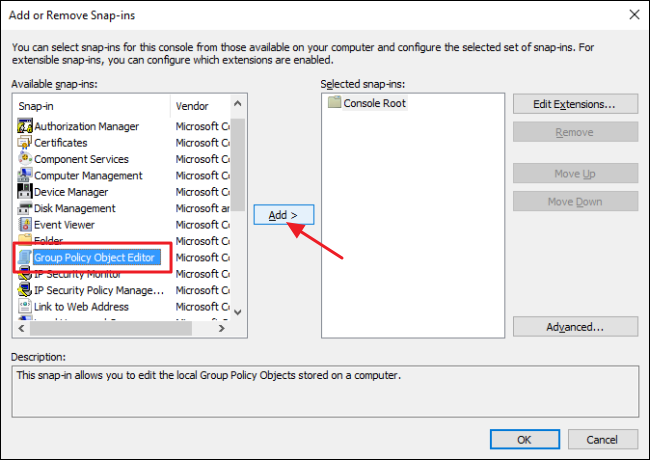
Tālāk jums būs jāizvēlas noteikts politikas objekts (šajā gadījumā lietotājs vai grupa, kuru vēlaties kontrolēt). Uznirstošajā logā noklikšķiniet uz pogas Pārlūkot.

Pārslēdzieties uz cilni Lietotāji, atlasiet lietotāju (vai lietotājugrupa), kurai vēlaties piemērot politikas, un pēc tam noklikšķiniet uz Labi. Šajā piemērā mēs to iestatīsim, lai izveidotu politikas, kas nav administratora konti, taču jūs varat viegli izveidot papildu konsoles, izmantojot šīs darbības, lai būtu konsoles politikas piemērošanai administratora kontiem vai pat konkrētiem lietotāju kontiem.

Atpakaļ logā Atlasīt grupas politikas objektu noklikšķiniet uz Pabeigt.

Atpakaļ pie spraudņu loga noklikšķiniet uz Labi.

Tagad galvenajā konsoles logā ir redzama jaunā politikapievienotais papildinājums. Noklikšķiniet uz izvēlnes Fails un pēc tam izvēlieties “Saglabāt kā”, lai saglabātu jauno politikas konsoli. Nosauciet to neatkarīgi no tā, vai jums tas ir jēga, taču ir noderīgi nosaukumā norādīt, uz kuriem lietotājiem tas attiecas. Piemēram, mēs to nosauksim par “Grupas politiku administratoriem”

Un tas arī viss. Ikreiz, kad vēlaties piemērot politikas iestatījumus konkrētajai lietotāju grupai (vai lietotājam), vienkārši veiciet dubultklikšķi uz jaunā MSC faila. Tiks palaists grupas politikas redaktors, un jūs varat iestatīt politikas tā, kā jūs parasti darītu, taču tās attieksies tikai uz jūsu norādīto grupu.
Ņemiet vērā arī to, ka, konfigurējot politikukonkrētiem lietotājiem, grupas politikas redaktorā ir pieejami tikai lietotāja konfigurācijas iestatījumi. Datora konfigurācijas iestatījumi nav. Lai atgrieztos pie tiem, vienkārši palaidiet grupas politikas redaktoru parastajā veidā.